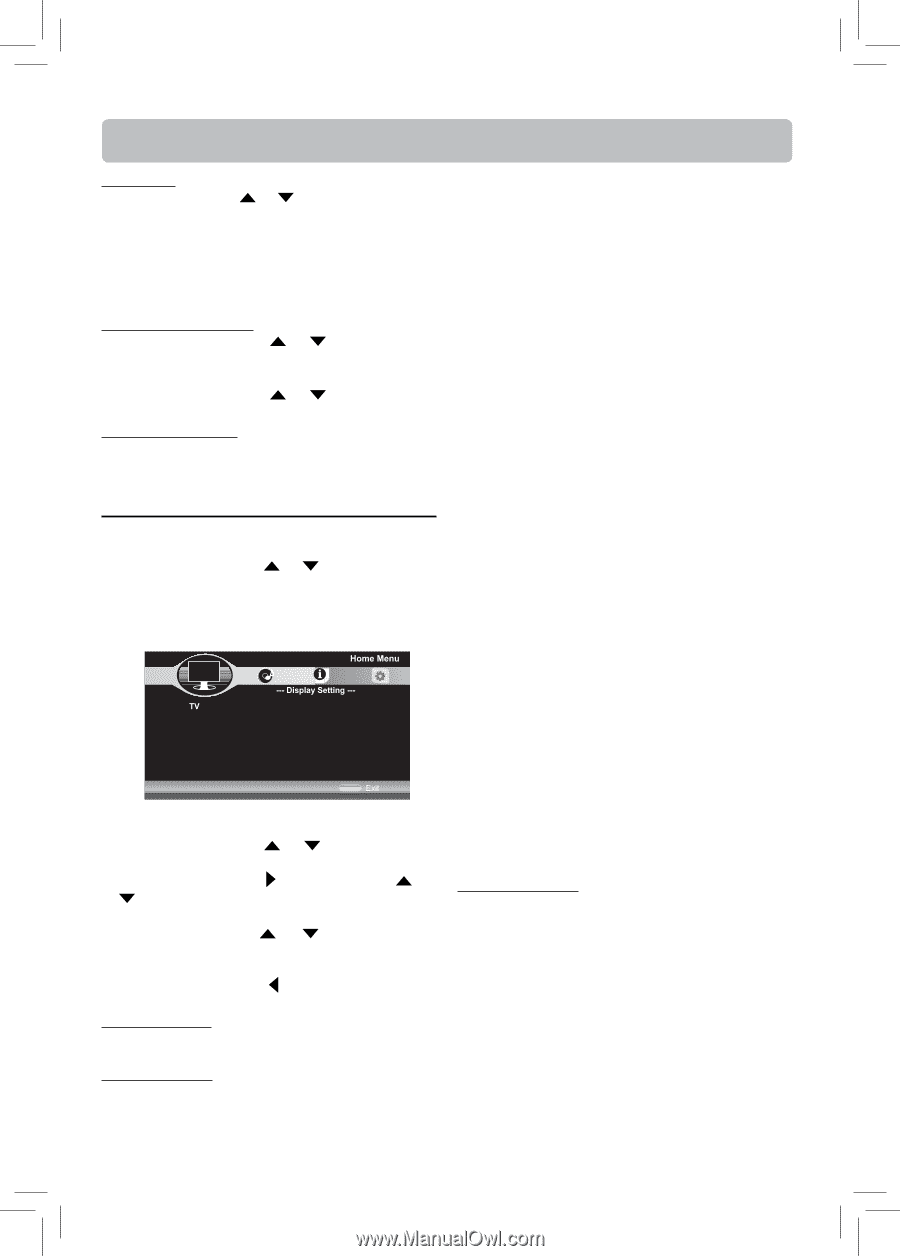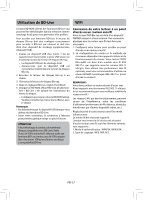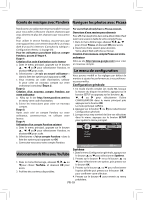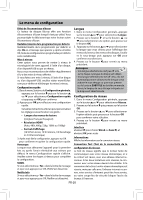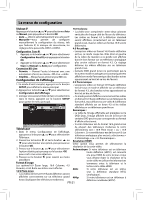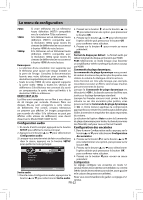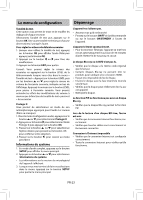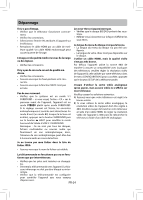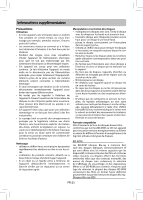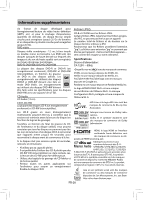RCA RTB1016WE RTB1016WE Product Manual - Page 51
Téléviseur, Configuration de l'affi, chage
 |
View all RCA RTB1016WE manuals
Add to My Manuals
Save this manual to your list of manuals |
Page 51 highlights
Le menu de configuration Réglage IP 16:9 Colonne Appuyez sur le bouton ou pour sélectionner Auto • La vidéo sera « comprimée » entre deux colonnes ou Manuel, puis appuyez sur le bouton OK. verticales de chaque côté de l'écran du téléviseur. • Auto - obtenir automatiquement une adresse IP. Les vidéos en format 4:3 à définition standard • Manuelle-Vous permet de configurer seront affichées correctement sur un téléviseur manuellement la configuration du réseau, tels grand écran, mais les vidéos en format 16:9 seront que l'adresse IP, le masque de sous-réseau, les déformées. réglages de la passerelle, DNS1 et DNS2. 4:3 Recadrage Configuration Sans fil • Lorsqu'une vidéo en format 16:9 haute définition 1. Appuyez sur le bouton ou pour sélectionner est lue, ce mode coupe les côtés droit et gauche Configuration Sans fil, puis appuyez sur le bouton de la vidéo de manière à ce qu'elle soit affichée OK. dans le bon format sur un téléviseur analogique 2. Appuyez sur le bouton ou pour sélectionner plus ancien utilisant un format 4:3. Ce réglage Scan ou Manual ou Auto pour Configuration. Connexion BD-Live déforme les vidéos affichées sur un téléviseur grand écran. • Permise - Permet l'accès à Internet avec une • Certains DVD grand écran ne permettant pas la autorisation d'accès au réseau « BD-Live » valide. lecture en mode recadrage sont automatiquement • Interdite - Bloque l'accès à Internet pour BD-Live. affichés en mode Panoramique (des bandes noires Configuration de l'affichage 1. En mode d'arrêt complet, appuyez sur le bouton SETUP pour afficher le menu principal. apparaissent au haut et au bas de l'écran). 4:3 Panoramique • Lorsqu'une vidéo en format 16:9 haute définition est lue sous ce mode et affichée sur un téléviseur 2. Appuyez sur le bouton ou pour sélectionner de format 4:3, des bandes noires apparaissent au Configuration de l'affichage haut et au bas de l'écran. 3. Lorsque vous avez terminé de faire vos sélections • Ce mode permet d'afficher correctement les vidéos dans le menu, appuyez sur le bouton SETUP en format 16:9 haute définition sur un téléviseur de pour quitter le menu principal. format 4:3, mais déformera une vidéo 4:3 définition standard affichée sur un écran 4:3 et les vidéos affichées sur un téléviseur grand écran. Remarques : • La taille de l'image affichable est préréglée sur le DVD. Donc, l'image affichée lors de la lecture de certains DVD peut ne pas correspondre au format d'affiche sélectionné. Use cursor button to move focus, SETUP • Si votre téléviseur est de format 16:9 grand écran use "OK" button to select Téléviseur (la plupart des téléviseurs modernes le sont), sélectionnez soit « 16:9 Plein écran » ou « 16:9 1. Dans le menu Configuration de l'affichage, Colonne ». Si votre téléviseur est de format 4:3 (un appuyez sur le bouton ou pour sélectionner téléviseur analogique plus ancien), sélectionnez « Téléviseur. 4:3 Recadrage » ou « 4:3 Panoramique ». 2. Pressez sur le bouton et sur le bouton ou Résolution HDMI pour sélectionner une option, puis pressez sur Cette option vous permet de sélectionner la le bouton OK. résolution de la sortie vidéo. 3. Pressez sur le bouton ou pour sélectionner Automatique: Si votre téléviseur est un téléviseur l'option désirée puis pressez sur le bouton OK haute définition (HDTV), est connecté pour confi rmer votre sélection. à la prise HDMI de votre lecteur et que 4. Pressez sur le bouton pour revenir au menu vous désirez régler la résolution de la précédent. sortie vidéo en utilisant les informations Format d'image transmises entre le téléviseur et le Les options16:9 Écran large, 16:9 Colonne, 4:3 lecteur via le câble HDMI. Recadré, et 4:3 Boîte aux lettres sont offertes. 480i: Si votre téléviseur est un télévi- 16:9 Plein écran seur à définition standard NTSC • Les vidéos en format 16:9 haute définition seront (analogique). affichées correctement sur un téléviseur grand 480p: Si votre téléviseur est un téléviseur à écran (la plupart des téléviseurs modernes). définition améliorée (EDTV) FR-21